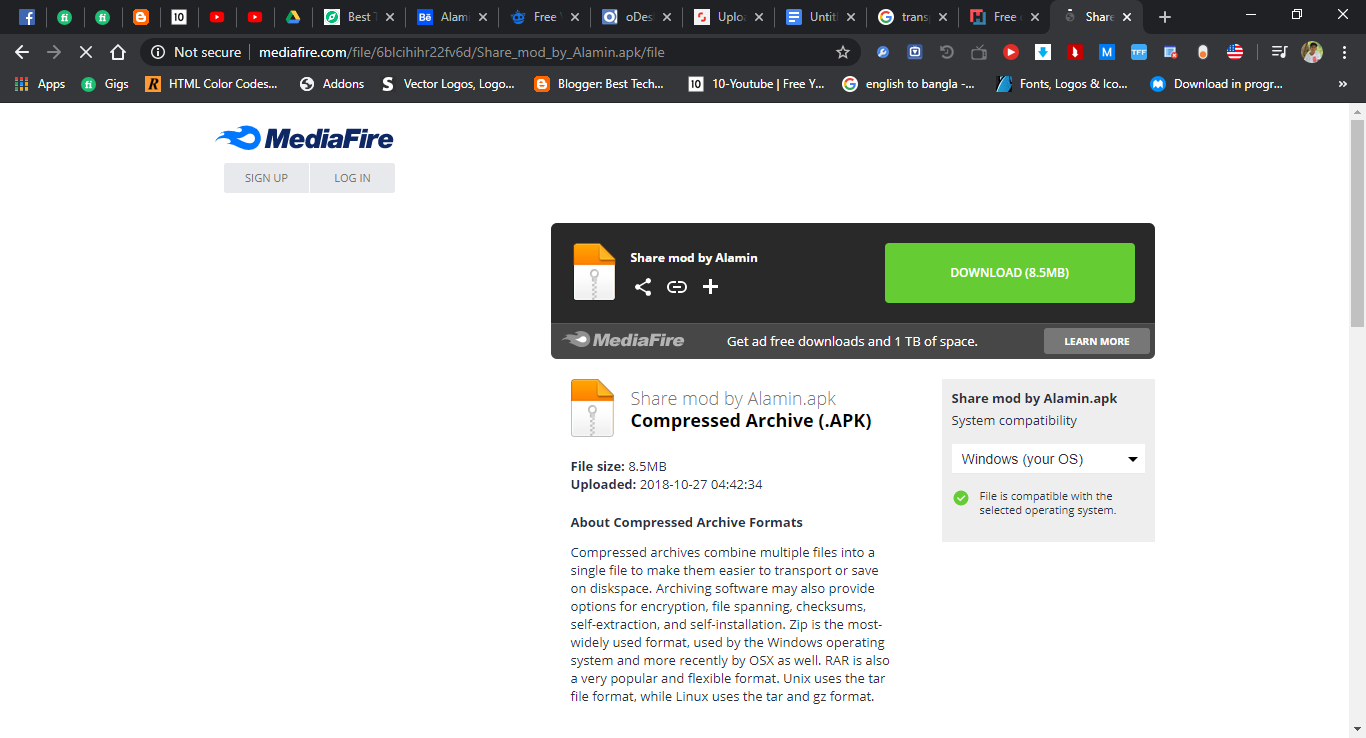Discord Download Link funktioniert nicht? So löst du das Problem!
Du willst Discord herunterladen und mit deinen Freunden chatten, aber der Download-Link funktioniert einfach nicht? Keine Panik, das Problem ist bekannter als man denkt und lässt sich meist schnell beheben. In diesem Artikel erklären wir dir die häufigsten Ursachen für einen nicht funktionierenden Discord Download-Link und zeigen dir Schritt für Schritt, wie du das Problem löst.
Es gibt verschiedene Gründe, warum der Download-Link von Discord nicht wie gewünscht funktioniert. Manchmal liegt es an temporären Serverproblemen seitens Discord, in anderen Fällen können aber auch Probleme mit deinem Internetbrowser, deinem Betriebssystem oder deiner Firewall die Ursache sein.
Bevor du mit der Fehlersuche beginnst, solltest du sicherstellen, dass du den Download-Link von der offiziellen Discord-Website herunterlädst. Nur so stellst du sicher, dass du auch wirklich die sichere und aktuelle Version von Discord herunterlädst. Die offizielle Website von Discord lautet: https://discord.com/
Mögliche Ursachen und Lösungen für einen nicht funktionierenden Discord Download-Link
Wenn der Download-Link auf der offiziellen Website nicht funktioniert, gibt es verschiedene Lösungsansätze:
1. Überprüfe deine Internetverbindung
Eine der häufigsten Ursachen für Download-Probleme ist eine instabile oder unterbrochene Internetverbindung. Stelle sicher, dass du mit dem Internet verbunden bist und die Verbindung stabil ist. Versuche, andere Websites zu laden oder starte deinen Router neu.
2. Lösche den Cache und die Cookies deines Browsers
Manchmal können beschädigte Cookies oder ein voller Browser-Cache Probleme beim Download verursachen. Lösche den Cache und die Cookies deines Browsers und versuche erneut, Discord herunterzuladen.
3. Deaktiviere deine Firewall oder dein Antivirusprogramm vorübergehend
In einigen Fällen kann deine Firewall oder dein Antivirusprogramm den Download von Discord blockieren. Deaktiviere beide Programme testweise und versuche erneut, Discord herunterzuladen. Denke daran, die Programme nach dem Download wieder zu aktivieren.
4. Versuche einen anderen Browser
Wenn der Download-Link in deinem aktuellen Browser nicht funktioniert, versuche es mit einem anderen Browser. Beliebte Alternativen sind Google Chrome, Mozilla Firefox, Microsoft Edge und Safari.
5. Kontaktiere den Discord Support
Sollten alle Stricke reißen und du Discord weiterhin nicht herunterladen können, wende dich an den Discord Support. Dort bekommst du weitere Hilfe und Unterstützung.
Tipps und Tricks für einen reibungslosen Discord Download
Hier noch ein paar zusätzliche Tipps, um einen reibungslosen Discord Download zu gewährleisten:
* Stelle sicher, dass dein Computer die Systemanforderungen für Discord erfüllt.
* Verwende eine kabelgebundene Internetverbindung anstelle von WLAN, wenn möglich.
* Schließe alle anderen Programme, die du nicht benötigst, während des Downloads.
* Starte deinen Computer neu, bevor du Discord herunterlädst.
Fazit
Ein nicht funktionierender Discord Download-Link kann frustrierend sein, aber wie du siehst, gibt es verschiedene Möglichkeiten, das Problem zu beheben. Mit den in diesem Artikel beschriebenen Lösungen solltest du in der Lage sein, Discord schnell und einfach herunterzuladen und mit deinen Freunden zu chatten. Solltest du weiterhin Probleme haben, zögere nicht, den Discord Support zu kontaktieren.
Die saulen des erfolgs ausdauer und bestandigkeit im familienbetrieb
Madchen mit braunen haaren ein blick hinter die schonheit
Kuromi etiketten zum ausdrucken